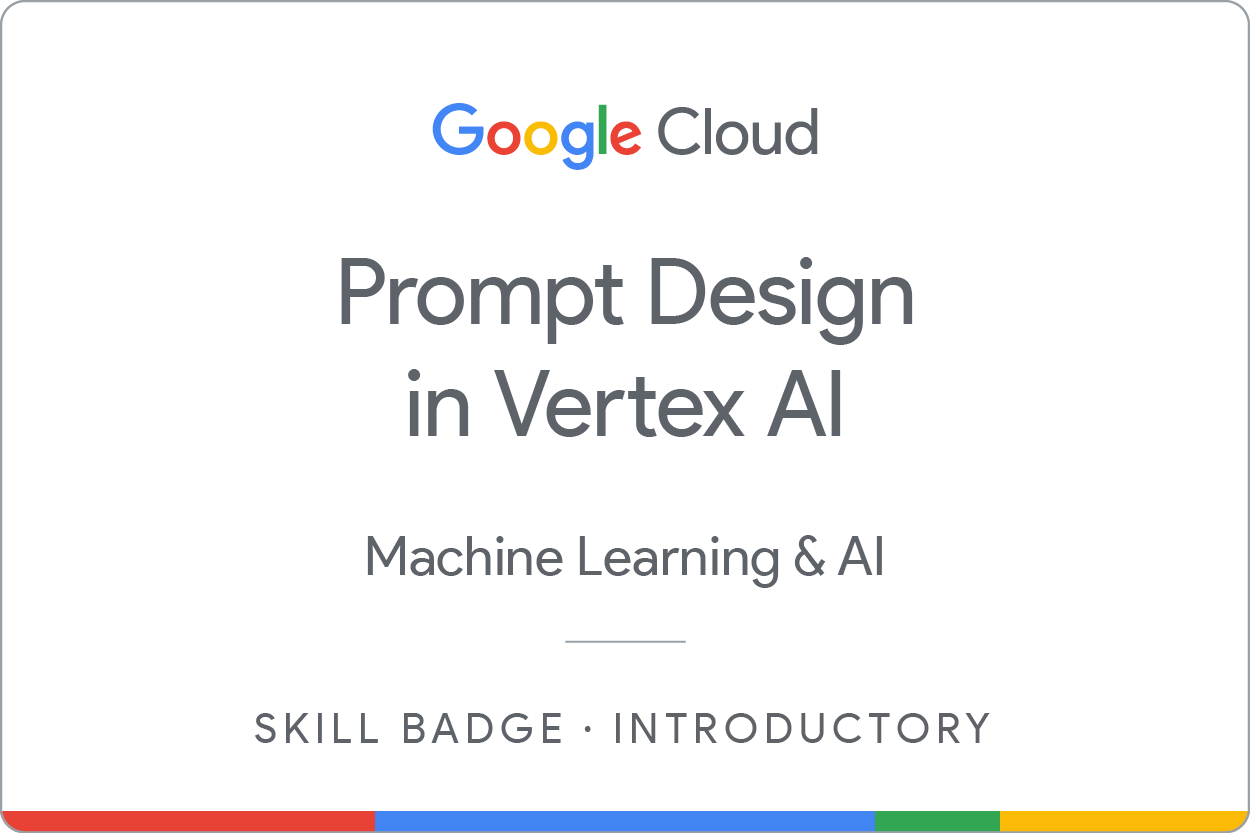チェックポイント
Build a Gemini image analysis tool.
/ 25
Build a Gemini tagline generator.
/ 25
Experiment with image analysis code.
/ 25
Experiment with tagline generation code.
/ 25
Prompt Design in Vertex AI: チャレンジラボ
GSP519
概要
チャレンジラボでは、シナリオと一連のタスクが提供されます。手順ガイドに沿って進める形式ではなく、コース内のラボで習得したスキルを駆使して、ご自身でタスクを完了していただきます。タスクが適切に完了したかどうかは、このページに表示される自動スコアリング システムで確認できます。
チャレンジラボは、Google Cloud の新しいコンセプトについて学習するためのものではありません。デフォルト値を変更する、エラー メッセージを読み調査を行ってミスを修正するなど、習得したスキルを応用する能力が求められます。
100% のスコアを達成するには、制限時間内に全タスクを完了する必要があります。
このラボは「Prompt Design in Vertex AI and Gemini」コースに登録している受講者を対象としています。準備が整ったらチャレンジを開始しましょう。
テスト対象トピック
- Vertex AI Studio で効果的なプロンプトを作成し、パラメータを使用して生成 AI で目的どおりの出力を生成する。
- Gemini モデルを適用し、現実世界のマーケティング シナリオで製品の説明とタグラインを作成する。
- Vertex AI Studio からエクスポートされた Python コードを調べて実行し、生成 AI の実装に関する基本知識を習得する。
- Jupyter ノートブックを使用して生成 AI コードのテストと変更を行う。
設定と要件
[ラボを開始] ボタンをクリックする前に
こちらの手順をお読みください。ラボの時間は記録されており、一時停止することはできません。[ラボを開始] をクリックするとスタートするタイマーは、Google Cloud のリソースを利用できる時間を示しています。
このハンズオンラボでは、シミュレーションやデモ環境ではなく、実際のクラウド環境を使ってご自身でラボのアクティビティを行うことができます。そのため、ラボの受講中に Google Cloud にログインおよびアクセスするための、新しい一時的な認証情報が提供されます。
このラボを完了するためには、下記が必要です。
- 標準的なインターネット ブラウザ(Chrome を推奨)
- ラボを完了するために十分な時間を確保してください。ラボをいったん開始すると一時停止することはできません。
チャレンジ シナリオ
あなたは教育コンテンツ スタートアップのメンバーで、学習者に自然界への興味を持ってもらうことに注力しています。現在、アウトドア用品とアパレルの新しいラインを立ち上げているオンライン小売業者の Cymbal Direct とパートナーシップを結んでいます。同ラインは、自然を探索し、自然とつながりたいと若者に思ってもらえるようなデザインを特徴としています。
Cymbal Direct では、生成 AI の力を活用した新しい製品ラインのマーケティング キャンペーンを作成したいと考えています。あなたの任務は、Google Cloud の Vertex AI プラットフォーム内で以下の生成を効率化する一連のツールの開発を支援することです。
- イメージが思い浮かぶような製品説明: 画像分析を使用して、製品の本質と自然の中にいるような感覚を捉えた短い説明文を作成します。
- 魅力的なタグライン: 製品の特徴、対象ユーザー、こちらが感じてほしい感情的な反応を強調することに重点を置きます。
タスク 1. Gemini 画像分析ツールの構築
このセクションでは、Vertex AI Studio の Gemini モデルを使用して、Cymbal Direct 製品の画像を分析するためのテンプレートを作成します。単純な情報から、イメージが思い浮かぶようなムード設定フレーズまで、画像からインスピレーションを得た説明テキスト オプションを生成することが目標です。
タスク:
- 実際の作業に取りかかる前に、このタスクのために用意されている画像をダウンロードします。以下の画像には Cymbal Direct の製品が写っています。画像を右クリックして [名前を付けて画像を保存] を選択し、画像をお使いのローカルマシンに保存します。
-
Vertex AI Studio のマルチモーダル インターフェースと任意の gemini-1.0-pro-vision モデルを使用して Cymbal Direct の製品画像(さきほど保存した画像)を分析し、画像からインスピレーションを得た複数の説明テキスト オプションを生成します。
-
さまざまなプロンプトを試して以下を生成します。
- 画像からインスピレーションを得た短い説明テキスト
- 広告に適したキャッチーなフレーズ
- 自然に重点を置いたキャンペーン用の詩的な説明
-
評価と反復: 必要に応じてプロンプトとパラメータを調整し、結果を絞り込みます。
-
プロンプトに「
Cymbal Product Analysis」という名前を付けます。 -
プロンプトの保存: 結果に満足したら、[保存] をクリックして
リージョンを選択します。
タスク 2. Gemini タグライン生成ツールの構築
このタスクでは、Vertex AI Studio の Gemini 言語モデルを使用して、さまざまなタグラインの候補を生成するための構造化プロンプトを作成します。製品属性、対象ユーザー、感情的共鳴に基づいてタグラインのスタイルをカスタマイズできるプロンプトを開発するのが目標です。
タスク:
-
Vertex AI Studio の言語インターフェースで任意の gemini-1.0-pro モデルを使用して、Cymbal Direct の新しい製品ライン用のカスタマイズ可能なタグライン生成ツールを作成します。
-
以下に基づいてタグラインをカスタマイズするパラメータがある構造化プロンプトを設計します。
- 製品属性(例: 高耐久性、軽量)
- 対象ユーザー(例: 若き冒険者、ファミリー)
- 感情的共鳴(例: 力がみなぎる、つながりを感じる)
-
[コンテキスト] ボックスに以下を入力します。
- 出力のスタイルがわかるように、プロンプトには 2 つのサンプルを含めます。参考のために、入力サンプルと出力サンプルを以下に用意しています。
| 入力 | 出力 |
|---|---|
| Write a tagline for a durable backpack designed for hikers that makes them feel prepared. Consider styles like minimalist. | Built for the Journey: Your Adventure Essentials. |
-
[テスト] ボックスに入力を 1 つ追加し、[テスト] ボックスの右上にある [送信] をクリックして、プロンプトに基づいて言語モデルでタグライン オプションを生成します。
-
評価と反復:
- さまざまなパラメータの組み合わせを試して、どのようなタグラインが生成されるかを確認してください。
- その結果に応じて、プロンプトの文言の微調整、パラメータ オプションの追加、スタイルの選択肢の調整を行い、目的の成果物を得ます。
-
プロンプトに「
Cymbal Tagline Generator Template」という名前を付けます。 -
プロンプトの保存: 結果に満足したら、[保存] をクリックして
リージョンを選択します。
タスク 3. 画像分析コードのテスト
このタスクでは、作成した画像分析プロンプトの Python コードを調べます。次に、プロンプトをより具体的にし、ノートブックで新しいプロンプトをテストします。
-
Google Cloud コンソールのナビゲーション メニューで、[Vertex AI] > [ワークベンチ] をクリックします。
-
[インスタンス] ページで
generative-ai-jupyterlabノートブックを見つけ、[JupyterLab を開く] ボタンをクリックします。 -
「
image-analysis.ipynb」という名前の新しいノートブック ファイルを作成します。
画像分析コードの確認
-
さきほど作成した「
Cymbal Product Analysis」マルチモーダル プロンプトに戻ります。 -
プロンプトの右側にある [コードを取得] をクリックします。言語として Python を使用します。
!」の文字を含める必要があります。
このシナリオでは、[ファイル] > [新規] > [ターミナル] に移動して、ターミナルで最初のコードブロックを実行します。- ノートブックで 2 つ目のコードセルを実行します。コードが問題なく実行され、想定どおりの出力が生成されることを確認します。
画像分析プロンプトの変更
- コード内には三重引用符(
""")で囲まれたテキスト行が 1 行あります。これが現在の画像分析プロンプトです。たとえば、次のようになっています。
-
ここからはこのプロンプトをより具体的にしていきましょう。コードセル内のプロンプトの文言を変更して、出力が 10 単語未満になるようにします。
-
次に、プロンプトコードを変更して、考えられる限り最も創造的でありきたりではない、予想外の画像の説明を生成するようモデルに指示します。
-
コードへの変更を保存します。次に、ノートブックでコードセルを再実行し、新しいプロンプトで Gemini をテストします。
-
新しい説明が以前の説明よりも短く、より創造的になっていることを確認します。
タスク 4. タグライン生成コードのテスト
このタスクでは、作成したタグライン プロンプトの Python コードを調べます。次に、特定のキーワードを含むようにプロンプトを変更し、ノートブックで新しいプロンプトをテストします。
-
「
tagline-generator.ipynb」という名前の新しいノートブック ファイルを作成します。 -
ノートブックに次のコードを追加します。
- プレースホルダ
<your example input>をタグライン プロンプトのサンプル入力に変更し、プレースホルダ<your example output>をタグライン プロンプトのサンプル出力に変更します。<your test input>も実際のテスト入力に変更します。
これらは Cymbal Tagline Generator Template 言語プロンプトからコピーするだけです。言語プロンプトを確認するには、Google Cloud コンソールのナビゲーション メニューで、[Vertex AI] > [Vertex AI Studio] > [言語] をクリックします。[言語] で [マイプロンプト] を選択します。さきほど作成した Cymbal Tagline Generator Template プロンプトをクリックします。[例] セクションと [テスト] セクションからコピーできます。
- ノートブックでコードセルを実行します。コードが問題なく実行され、想定どおりの出力が生成されることを確認します。
タグライン生成プロンプトの変更
-
コード内には三重引用符(
""")で囲まれた複数のテキスト行があります。これが現在のタグライン生成プロンプトです。 -
次に、特定のキーワードを含むようにプロンプトを変更します。さきほどの入力を変更し、タグラインにキーワード
natureを含めるように具体的にリクエストします。 -
コードへの変更を保存します。次に、ノートブックでコードセルを再実行し、新しいプロンプトで言語モデルをテストします。
-
新しいタグラインにキーワード「
nature」が含まれていることを確認します。
お疲れさまでした
これでラボは完了です。Google Cloud の Vertex AI プラットフォーム内で一連のツールを作成できるよう Cymbal Direct を支援し、同社の新しい製品ラインについての「イメージが思い浮かぶような製品説明」と「魅力的なタグライン」の生成を効率化しました。また、ノートブック内の画像分析とタグライン生成コードを調べて変更しました。お疲れさまでした。
次のステップと詳細情報
- Vertex AI のドキュメントで生成 AI について確認する。
- Google Cloud Tech YouTube チャンネルで、生成 AI の詳細を確認する。
- Google Cloud 生成 AI の公式リポジトリ
- Gemini のノートブックの例
Google Cloud トレーニングと認定資格
Google Cloud トレーニングと認定資格を通して、Google Cloud 技術を最大限に活用できるようになります。必要な技術スキルとベスト プラクティスについて取り扱うクラスでは、学習を継続的に進めることができます。トレーニングは基礎レベルから上級レベルまであり、オンデマンド、ライブ、バーチャル参加など、多忙なスケジュールにも対応できるオプションが用意されています。認定資格を取得することで、Google Cloud テクノロジーに関するスキルと知識を証明できます。
マニュアルの最終更新日: 2024 年 5 月 16 日
ラボの最終テスト日: 2024 年 5 月 16 日
Copyright 2024 Google LLC All rights reserved. Google および Google のロゴは Google LLC の商標です。その他すべての企業名および商品名はそれぞれ各社の商標または登録商標です。